Chưa có sản phẩm trong giỏ hàng.
Sửa Máy Tính Không Lên Nguồn – Nguyên Nhân Và Cách Khắc Phục

Executive Summary
Máy tính không lên nguồn là một vấn đề phổ biến và gây khó chịu cho người dùng. Bài viết này sẽ cung cấp một cái nhìn tổng quan về các nguyên nhân phổ biến nhất dẫn đến tình trạng này, từ những vấn đề đơn giản như lỏng dây nguồn đến các hỏng hóc phức tạp hơn liên quan đến bộ nguồn (PSU), bo mạch chủ, hoặc thậm chí là CPU. Bên cạnh đó, chúng tôi sẽ hướng dẫn bạn từng bước các phương pháp khắc phục tại nhà, từ kiểm tra cơ bản đến các biện pháp can thiệp sâu hơn, giúp bạn tiết kiệm thời gian và chi phí sửa chữa. Quan trọng hơn, bài viết nhấn mạnh tầm quan trọng của việc chẩn đoán đúng nguyên nhân gốc rễ để tránh lặp lại vấn đề trong tương lai.
Introduction
Bạn vừa mới ngồi vào bàn, sẵn sàng bắt đầu công việc hoặc tận hưởng chút giải trí trên chiếc máy tính yêu quý, nhưng khi nhấn nút nguồn, máy tính lại im lìm, không một dấu hiệu sự sống? Cảm giác thất vọng và bối rối ập đến. Đừng lo lắng, bạn không hề đơn độc. Tình trạng máy tính không lên nguồn là một vấn đề kỹ thuật phổ biến mà rất nhiều người dùng gặp phải. Bài viết này được viết ra để giúp bạn hiểu rõ hơn về những nguyên nhân tiềm ẩn đằng sau sự cố này và cung cấp các giải pháp khắc phục hiệu quả, giúp bạn đưa chiếc máy tính trở lại hoạt động bình thường. Chúng ta sẽ cùng nhau khám phá từ những bước kiểm tra cơ bản nhất đến những phương pháp sửa chữa chuyên sâu hơn.
FAQ
- Máy tính của tôi hoàn toàn im lìm, không có đèn nào sáng cả. Điều này có nghĩa là gì?Điều này thường chỉ ra một vấn đề liên quan đến nguồn điện. Có thể do dây nguồn bị lỏng, ổ cắm bị hỏng, hoặc bộ nguồn (PSU) bị lỗi. Hãy kiểm tra kỹ các kết nối nguồn và thử một ổ cắm khác trước khi nghĩ đến các vấn đề phức tạp hơn.
- Tôi nghe thấy tiếng quạt quay nhưng màn hình vẫn đen. Nguyên nhân có thể là gì?Nếu quạt quay nhưng không có tín hiệu hình ảnh, có thể có vấn đề với card đồ họa (GPU), RAM, hoặc bo mạch chủ. Hãy thử khởi động lại máy, kiểm tra kết nối của card đồ họa, và đảm bảo RAM được cắm đúng cách.
- Tôi đã thử mọi cách nhưng máy tính vẫn không lên nguồn. Tôi nên làm gì tiếp theo?Trong trường hợp này, có thể cần đến sự trợ giúp của một kỹ thuật viên chuyên nghiệp. Việc tự sửa chữa có thể gây ra những hư hỏng nghiêm trọng hơn nếu bạn không có kinh nghiệm. Hãy tìm một trung tâm sửa chữa máy tính uy tín để được tư vấn và hỗ trợ.
Các Nguyên Nhân Và Cách Khắc Phục Máy Tính Không Lên Nguồn
Nguồn Điện và Kết Nối
Mô tả: Đây là bước đầu tiên và quan trọng nhất trong việc chẩn đoán và khắc phục sự cố máy tính không lên nguồn. Đảm bảo rằng máy tính của bạn nhận được nguồn điện đầy đủ và ổn định là yếu tố then chốt.
- Kiểm tra dây nguồn: Đảm bảo dây nguồn được cắm chắc chắn vào cả máy tính và ổ cắm điện. Dây nguồn lỏng lẻo là một nguyên nhân phổ biến gây ra tình trạng không lên nguồn. Hãy thử cắm dây nguồn vào một ổ cắm khác để loại trừ khả năng ổ cắm bị hỏng.
- Kiểm tra bộ nguồn (PSU): Nếu có thể, hãy thử sử dụng một bộ nguồn khác đã biết chắc chắn hoạt động tốt. Đây là cách nhanh chóng để xác định xem PSU có phải là nguyên nhân gây ra sự cố hay không. Nếu máy tính hoạt động bình thường với bộ nguồn mới, thì bạn cần thay thế bộ nguồn cũ.
- Kiểm tra công tắc nguồn trên PSU: Nhiều bộ nguồn có công tắc bật/tắt ở phía sau. Đảm bảo rằng công tắc này đang ở vị trí “Bật” (On). Đôi khi, chúng ta vô tình tắt công tắc này mà không hề hay biết.
- Kiểm tra ổ cắm điện: Sử dụng một thiết bị khác (ví dụ: đèn bàn) để kiểm tra xem ổ cắm điện có hoạt động bình thường hay không. Ổ cắm bị hỏng có thể là nguyên nhân khiến máy tính không nhận được điện.
- Kiểm tra bộ lưu điện (UPS) (nếu có): Nếu bạn sử dụng bộ lưu điện, hãy đảm bảo rằng nó được sạc đầy và hoạt động bình thường. Bộ lưu điện bị hỏng cũng có thể ngăn máy tính nhận được điện.

Bo Mạch Chủ (Motherboard)
Mô tả: Bo mạch chủ là trung tâm điều khiển của máy tính, kết nối tất cả các thành phần khác. Nếu bo mạch chủ bị lỗi, máy tính sẽ không thể khởi động.

- Kiểm tra các tụ điện: Quan sát kỹ các tụ điện trên bo mạch chủ. Nếu bạn thấy bất kỳ tụ điện nào bị phồng, nứt, hoặc rò rỉ chất lỏng, thì có khả năng bo mạch chủ đã bị hỏng và cần được thay thế.
- Kiểm tra đèn LED trên bo mạch chủ: Nhiều bo mạch chủ có đèn LED hiển thị trạng thái hoạt động. Nếu đèn LED không sáng, hoặc nhấp nháy bất thường, thì có thể có vấn đề với bo mạch chủ. Tham khảo tài liệu hướng dẫn của bo mạch chủ để biết ý nghĩa của các đèn LED.
- Tháo và lắp lại các thành phần: Tháo RAM, card đồ họa, và các thành phần khác ra khỏi bo mạch chủ, sau đó lắp lại chúng một cách cẩn thận. Đôi khi, việc này có thể giúp giải quyết các vấn đề về kết nối.
- Kiểm tra nút Power SW: Nút Power SW trên bo mạch chủ kết nối với case máy tính để bật/tắt nguồn. Đảm bảo rằng các chân cắm này không bị lỏng hoặc tiếp xúc kém. Thử cắm chân Power SW vào chân Reset SW để thử bật máy.
- Kiểm tra BIOS: BIOS (Basic Input/Output System) là một phần mềm quan trọng giúp khởi động máy tính. Nếu BIOS bị lỗi, máy tính sẽ không thể khởi động. Bạn có thể thử reset BIOS bằng cách tháo pin CMOS trên bo mạch chủ trong vài phút, sau đó lắp lại.
RAM (Random Access Memory)
Mô tả: RAM là bộ nhớ tạm thời của máy tính. Nếu RAM bị lỗi, máy tính có thể không khởi động được hoặc gặp các sự cố khác.
- Tháo và lắp lại RAM: Tương tự như bo mạch chủ, tháo RAM ra khỏi khe cắm, sau đó lắp lại một cách cẩn thận. Đảm bảo rằng RAM được cắm đúng cách và khớp với các lẫy khóa.
- Kiểm tra từng thanh RAM: Nếu bạn có nhiều thanh RAM, hãy thử khởi động máy tính chỉ với một thanh RAM. Nếu máy tính khởi động được, hãy thử với các thanh RAM khác để xác định xem thanh nào bị lỗi.
- Vệ sinh chân RAM: Sử dụng một cục tẩy cao su mềm để làm sạch các chân tiếp xúc của RAM. Bụi bẩn có thể gây ra các vấn đề về kết nối.
- Sử dụng phần mềm kiểm tra RAM: Có nhiều phần mềm miễn phí có thể kiểm tra RAM của bạn để phát hiện lỗi. Ví dụ: Memtest86+.
- Đảm bảo RAM tương thích: Kiểm tra tài liệu hướng dẫn của bo mạch chủ để đảm bảo rằng RAM bạn đang sử dụng tương thích với bo mạch chủ.
Card Đồ Họa (Graphics Card)
Mô tả: Card đồ họa chịu trách nhiệm xử lý hình ảnh và hiển thị lên màn hình. Nếu card đồ họa bị lỗi, bạn có thể không thấy hình ảnh gì trên màn hình, mặc dù máy tính vẫn hoạt động.
- Kiểm tra kết nối: Đảm bảo rằng card đồ họa được cắm chắc chắn vào khe cắm PCIe trên bo mạch chủ. Kiểm tra cáp kết nối giữa card đồ họa và màn hình.
- Thử một card đồ họa khác: Nếu có thể, hãy thử sử dụng một card đồ họa khác đã biết chắc chắn hoạt động tốt. Đây là cách nhanh chóng để xác định xem card đồ họa có phải là nguyên nhân gây ra sự cố hay không.
- Kiểm tra nhiệt độ: Card đồ họa có thể quá nóng nếu quạt tản nhiệt bị hỏng hoặc bị tắc bụi. Đảm bảo rằng quạt tản nhiệt hoạt động bình thường và không có bụi bẩn.
- Cập nhật driver: Driver card đồ họa lỗi thời hoặc bị hỏng có thể gây ra các vấn đề về hiển thị. Hãy cập nhật driver card đồ họa lên phiên bản mới nhất.
- Thử sử dụng onboard graphics: Nếu CPU của bạn có tích hợp card đồ họa (onboard graphics), hãy tháo card đồ họa rời và thử kết nối màn hình trực tiếp vào cổng trên bo mạch chủ.
CPU (Central Processing Unit)
Mô tả: CPU là bộ não của máy tính, thực hiện tất cả các tính toán và xử lý dữ liệu. Nếu CPU bị lỗi, máy tính sẽ không thể hoạt động.
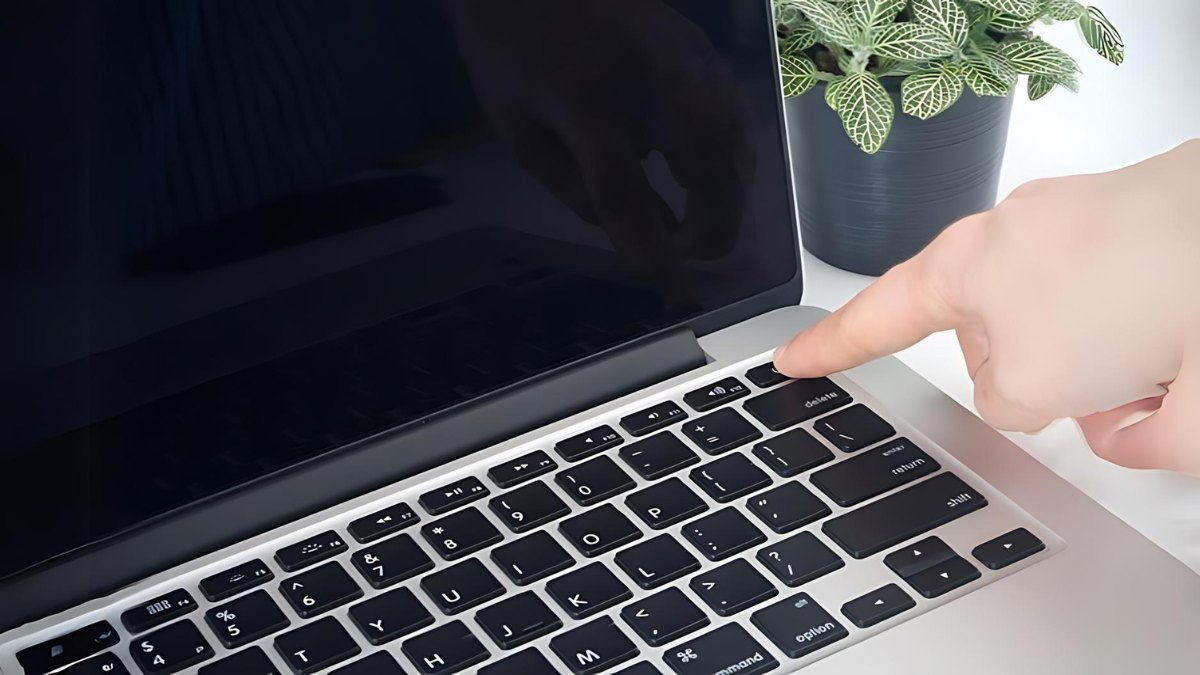
- Kiểm tra nhiệt độ: CPU quá nóng có thể dẫn đến tình trạng máy tính không khởi động được. Đảm bảo rằng tản nhiệt CPU được lắp đặt đúng cách và hoạt động bình thường. Kiểm tra keo tản nhiệt và thay thế nếu cần thiết.
- Kiểm tra chân CPU: Nếu bạn đã tháo CPU ra khỏi socket, hãy kiểm tra xem có chân nào bị cong hoặc gãy không. Chân CPU bị cong có thể gây ra các vấn đề về kết nối.
- Lắp lại CPU: Tháo CPU ra khỏi socket, kiểm tra và lắp lại một cách cẩn thận. Đảm bảo rằng CPU được lắp đúng hướng và khớp với các lẫy khóa.
- Kiểm tra BIOS: Một số bo mạch chủ yêu cầu cập nhật BIOS để hỗ trợ các CPU mới hơn. Hãy kiểm tra xem BIOS của bạn có tương thích với CPU hay không.
- Sử dụng CPU khác (nếu có): Nếu bạn có một CPU khác tương thích với bo mạch chủ, hãy thử thay thế CPU cũ bằng CPU mới để xem có giải quyết được vấn đề hay không. Tuy nhiên, đây là một biện pháp cuối cùng và cần được thực hiện cẩn thận.
Conclusion
Việc sửa máy tính không lên nguồn có thể là một thách thức, nhưng với kiến thức và sự kiên nhẫn, bạn hoàn toàn có thể tự mình giải quyết vấn đề. Bắt đầu bằng việc kiểm tra các yếu tố cơ bản như nguồn điện và kết nối, sau đó tiến hành kiểm tra các thành phần quan trọng như bo mạch chủ, RAM, card đồ họa và CPU. Nếu bạn đã thử mọi cách mà máy tính vẫn không hoạt động, đừng ngần ngại tìm đến sự trợ giúp của các chuyên gia. Quan trọng nhất, hãy luôn ghi nhớ các biện pháp phòng ngừa để giảm thiểu nguy cơ gặp phải tình trạng này trong tương lai. Chúc bạn thành công!
Keyword Tags
- Sửa máy tính không lên nguồn
- Khắc phục lỗi máy tính
- Nguyên nhân máy tính không khởi động
- Kiểm tra nguồn máy tính
- Sửa chữa phần cứng máy tính

